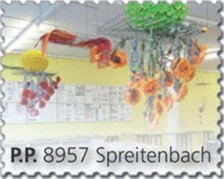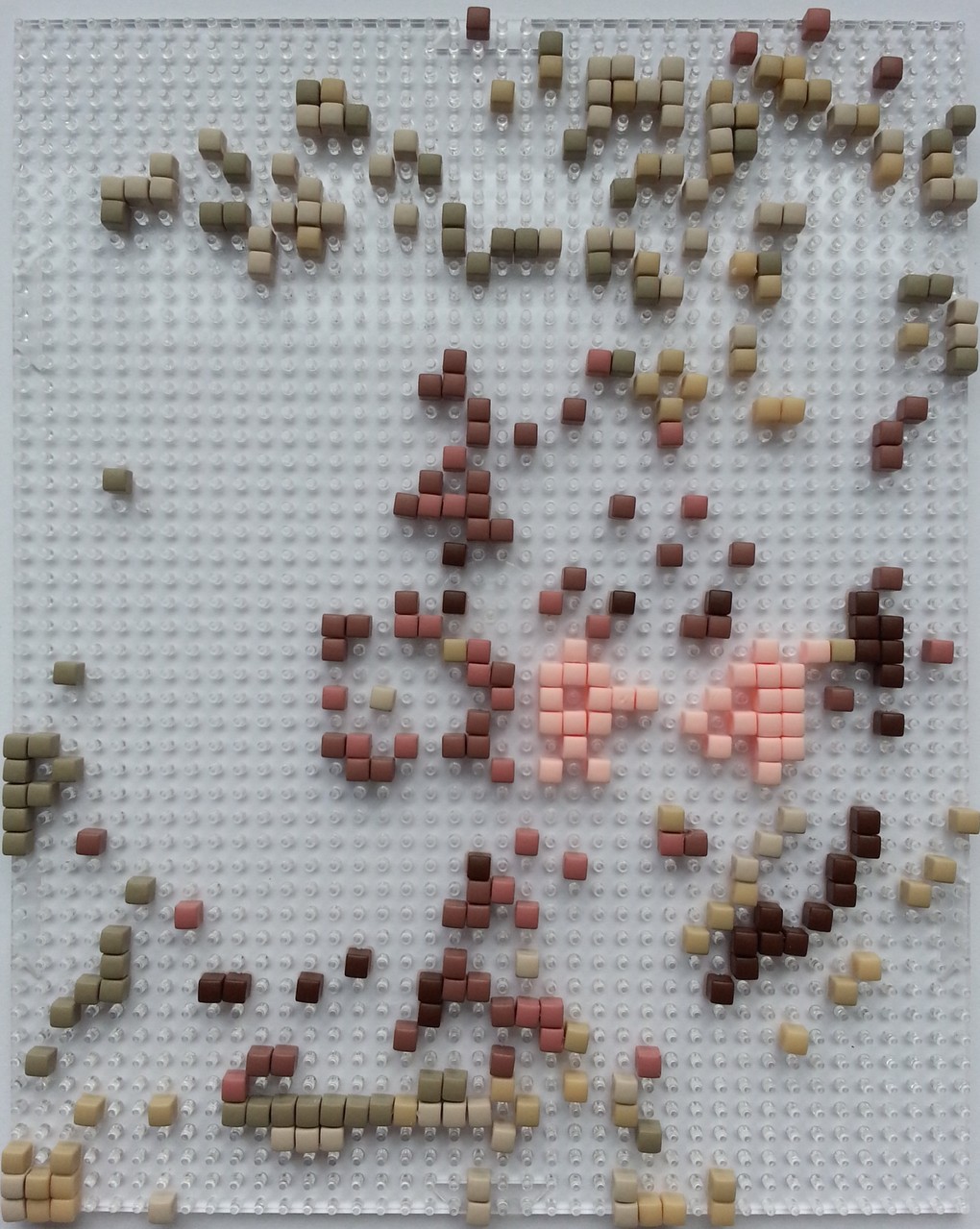Eigene Fotos in Pixelbilder umwandeln so geht's...
1. Verwenden Sie die Designer Software
Laden Sie zuerst das Pixel-Designer-Programm auf Ihren PC herunter.
Installieren und starten Sie das Programm (gemäss geführter Anleitung):
2. Wählen Sie ihr Lieblingsbild




3. Drucken Sie Ihre Pixelhobby Vorlage
Bei "Inhalt" können Sie auswählen, ob Sie "Alles", die "Teileliste" oder die "Designblätter" ausdrucken wollen.
4. Besorgen Sie sich Ihr Pixelhobby Material
Mit der Teileliste können Sie das erfoderliche Material in Ihrem Pixelhobby©-Fachgeschäft persönlich einkaufen. Dort finden Sie auch fachkundige Beratung, viele andere Ideen und Zubehör.


-----------------------------------------------------------------------------------------------------Mac-----------------
Mac:
PiXEL hobby Designer ist auf dem Mac (noch) nicht lauffähig. Mit einigen Tricks kann man das Programm auf dem Mac allerdings zum Laufen bringen. Dazu muss CrossOver installiert werden, ein Shareware-Programm, das eine Windows-Umgebung emuliert.
Einfacher ist es jedoch, auf dem Mac Windows zu virtualisieren: Dies ist zum Beispiel möglich mit Parallels, VMWare oder auch VirtualBox.
Oder versuchen Sie es für Appel-Produkte vielleicht auch mit folgendem Link:
http://www.pixelhobby-usa.appspot.com/
(Browser-App; das Programm läuft unabhängig vom Betriebssystem direkt im Browser). Die Benutzeroberfläche ist - weil es sich um eine US-Website handelt - in Englisch gehalten. Nichts desto trotz ist es eine gelungene Alternative zum PiXELHobby Designer für Windows:
Wie beim PiXELHobby Designer für Windows kann man eigene Bilder hochladen und "verpixeln" lassen. Dabei ist man eingeschränkt auf 5 Platten in der Breite und der Höhe (die Platten können quer oder hoch gedreht werden), was normalerweise vollends ausreicht. Die maximale Anzahl Farben kann frei gewählt werden. Positiv ist auch die Möglichkeit, (zumindest rudimentär) Helligkeit, Färbung und Sättigung direkt anzupassen.
-------------------------------------------------------------------------------------------------------------------------------

 kreativ Accessoires gestalten
kreativ Accessoires gestalten